Quản lý nội dung cho web thường có nghĩa là lấy những tài liệu Microsoft Word Online phong phú và xuất bản chúng trên một trang web hoặc ứng dụng. Thay vì sao chép và dán thủ công, một API REST .NET có thể chuyển đổi Word documents thành HTML một cách tự động, bảo tồn cấu trúc, kiểu dáng và hình ảnh.
- API chuyển đổi Word sang HTML
- Chuyển đổi tài liệu Word sang HTML trong C# (.NET)
- DOC/DOCX to HTML qua cURL
- Tùy chọn xuất HTML nâng cao
- Thử chuyển đổi Word ->HTML miễn phí
- Liên kết hữu ích
API chuyển đổi Word sang HTML
The Aspose.Words Cloud SDK for .NET cung cấp một cách dễ dàng để thực hiện chuyển đổi DOC sang HTML thông qua các điểm cuối REST và SDK. Bạn có thể chuyển đổi DOC hoặc DOCX sang HTML chỉ với một vài dòng mã, lý tưởng cho việc nhập dữ liệu vào CMS, cơ sở kiến thức và quy trình trang tĩnh.
Cài đặt .NET SDK từ NuGet:
NuGet\Install-Package Aspose.Words-Cloud
Bây giờ, hãy tạo một tài khoản miễn phí trên Aspose Cloud dashboard và lấy Client ID cùng Client Secret của bạn.
Chuyển đổi tài liệu Word thành HTML trong C# (.NET)
Dưới đây là một ví dụ tối thiểu minh họa cách thực hiện chuyển đổi tài liệu MS Word thành HTML bằng C#.
- Đầu tiên, chúng ta cần tạo một đối tượng của
ConfigurationvàWordsApi.
var config = new Configuration { ClientId = clientID, ClientSecret = clientSecret };
var wordsApi = new WordsApi(config);
- Thứ hai, sử dụng đối tượng
UploadFileRequestđể tải tài liệu Word đầu vào lên lưu trữ đám mây.
var uploadFileRequest = new UploadFileRequest(file, inputFile);
wordsApi.UploadFile(uploadFileRequest);
- Tạo một thể hiện của lớp
ConvertDocumentRequestvà gọi phương thứcGetDocumentWithFormat(…)để khởi động hoạt động chuyển đổi tài liệu Word sang HTML.
var response = new GetDocumentWithFormatRequest(inputFile, format,outPath: resultant);
wordsApi.GetDocumentWithFormat(response);
// Để xem các ví dụ đầy đủ và tệp dữ liệu, vui lòng truy cập vào
https://github.com/aspose-words-cloud/aspose-words-cloud-dotnet
// Lấy thông tin xác thực của khách hàng từ https://dashboard.aspose.cloud/
string clientSecret = "XXXXXXXXXXXX";
string clientID = "XXXXXXX-XXXXXX-XXXXX-be35-ff5c3a6aa4a2";
// tạo đối tượng cấu hình sử dụng chi tiết ClientID và Client Secret
var config = new Aspose.Words.Cloud.Sdk.Configuration { ClientId = clientID, ClientSecret = clientSecret };
// khởi tạo phiên bản WordsApi
var wordsApi = new WordsApi(config);
// Input PDF file name
String inputFile = "test_multi_pages.docx";
// định dạng tệp kết quả
String format = "HTML";
String resultant = "resultantFile.html";
// load the content of input ODT file to stream instance
var sourceFile = System.IO.File.OpenRead(inputFile);
// tạo đối tượng DocumentWithFormatRequest
var response = new ConvertDocumentRequest(requestDocument, format: "HTML", outPath: "resultantFile.html");
// kích hoạt thao tác tài liệu
wordsApi.ConvertDocument(response);
// in English (en): print success message if conversion is successful
in Vietnamese (vi): in thông báo thành công nếu quá trình chuyển đổi thành công
if (response != null && response.Equals("OK"))
{
Console.WriteLine("The Word to HTML conversion completed successfully !");
Console.ReadKey();
}
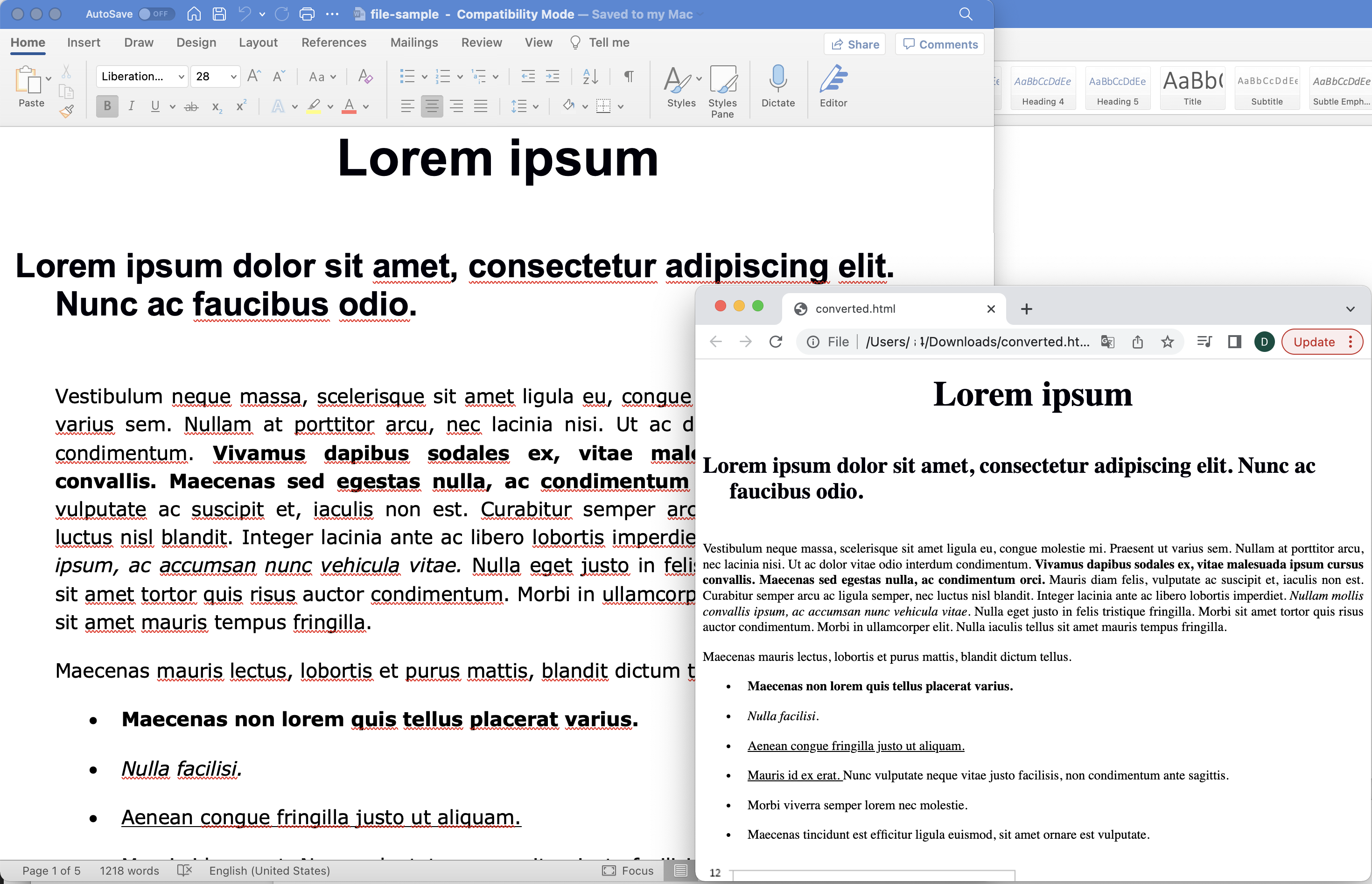
Một cái nhìn trước về chuyển đổi tài liệu Word sang HTML
DOC/DOCX to HTML qua cURL
Ngoài ra, bạn cũng có thể xem xét việc sử dụng các lệnh cURL để thực hiện việc chuyển đổi Word DOC/DOCX sang định dạng HTML. Phương pháp này rất hiệu quả khi bạn đang tìm kiếm một giải pháp độc lập với nền tảng mà không yêu cầu kinh nghiệm lập trình.
- Tạo mã thông báo truy cập JWT dựa trên thông tin xác thực của khách hàng:
curl -v "https://api.aspose.cloud/connect/token" \
-X POST \
-d "grant_type=client_credentials&client_id=XXXXX-XXXX-XXXX-be35-ff5c3a6aa4a2&client_secret=CLIENT_SECRET" \
-H "Content-Type: application/x-www-form-urlencoded" \
-H "Accept: application/json"
- Convert một tài liệu Word DOC sang định dạng HTML trực tiếp từ giao diện dòng lệnh / terminal.
curl -v "https://api.aspose.cloud/v4.0/words/{sourceFile}?format=html" \
-X GET \
-H "accept: application/octet-stream" \
-H "Authorization: Bearer <JWT Token>" \
-o "{resultantFile}"
Thay thế sourceFile bằng tên của tài liệu Word đầu vào, resultantFile bằng tên của HTML kết quả và accessToken bằng mã thông báo truy cập JWT được tạo ở trên.
Tùy chọn xuất HTML nâng cao
Để cải thiện chất lượng và SEO khi nhắm tới các dòng nội dung Word Online:
- Responsive vs. fixed layout: Sử dụng CSS nhúng cho HTML thân thiện với thiết bị di động.
- Hình ảnh: Xuất dưới dạng Base64 cho một tệp HTML duy nhất hoặc thư mục riêng để tối ưu hiệu suất.
- Fonts: Đảm bảo độ chính xác của phông chữ bằng cách nhúng hoặc cung cấp tài nguyên phông chữ.
- Trang: Chuyển đổi các dải trang cụ thể để xem trước hoặc trích đoạn.
- Cleanup: Xử lý hậu kỳ HTML để loại bỏ các kiểu nội tuyến nếu CMS của bạn áp dụng CSS toàn cục.
Thử Trình Chuyển Đổi Từ Tự Do ->HTML
Để bắt đầu khám phá khả năng của API này, bạn có thể thử nghiệm quy trình chuyển đổi tài liệu Word sang HTML ngay lập tức với trình chuyển đổi trực tuyến miễn phí của chúng tôi—tải lên một tập tin DOC/DOCX và nhận được HTML sẵn sàng công bố mà không cần cài đặt gì cả. Do đó, hãy thử trình chuyển đổi trực tuyến DOCX sang HTML miễn phí trong trình duyệt web.

Một bản xem trước của ứng dụng chuyển đổi Word DOCX sang HTML.
Kết luận
Sử dụng Aspose.Words Cloud SDK cho .NET là cách nhanh nhất để chuyển đổi Word sang HTML quy mô lớn. Dù bạn cần DOC sang HTML cho một CMS, DOCX sang HTML cho các trang tĩnh, hay để tự động hóa chuyển đổi DOC sang HTML từ các quy trình làm việc của MS Word Online, Aspose.Words Cloud mang lại kết quả sạch sẽ, đáng tin cậy với mã tối thiểu.
Câu hỏi thường gặp
-
Làm thế nào để tôi chuyển Word thành HTML trực tuyến? Sử dụng ứng dụng miễn phí được liên kết ở trên hoặc gọi REST API với tệp DOC/DOCX của bạn để nhận HTML sẵn sàng cho web.
-
Nó có giữ lại hình ảnh và kiểu dáng không? Có—bật xuất Base64 cho tài sản nội tuyến hoặc lưu chúng tách biệt để tối ưu hóa bộ nhớ cache tốt hơn.
-
Điều này có khác gì so với Microsoft Word Online không? Word Online là trình biên tập của Microsoft; hướng dẫn này chỉ ra cách xuất Word sang HTML bằng cách lập trình sử dụng API REST .NET cho tự động hóa và CI/CD.
-
Tôi có thể chuyển đổi hàng loạt nhiều tệp Word không? Có—lặp qua các đường dẫn file trong C# hoặc gửi các yêu cầu API theo lô để xử lý các tập tài liệu lớn.
Liên kết hữu ích
Bài viết được đề xuất
Chúng tôi rất khuyến nghị bạn nên ghé thăm các blog sau: